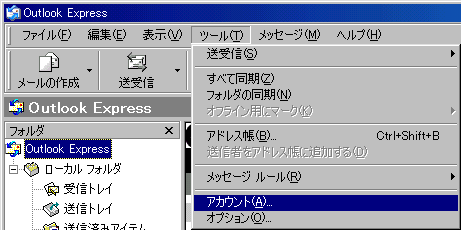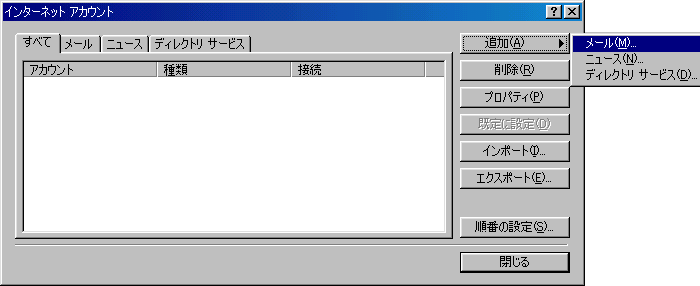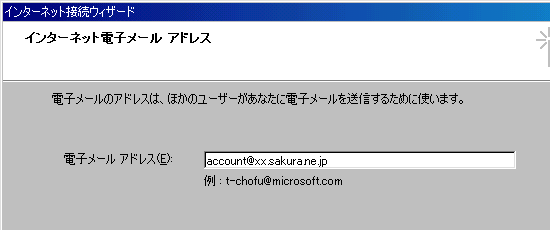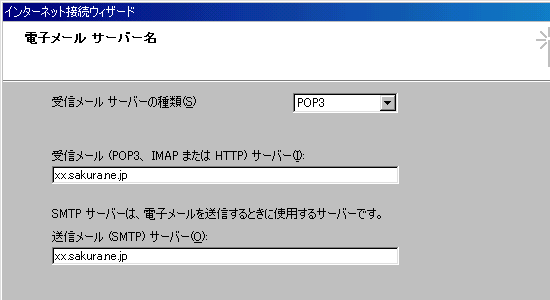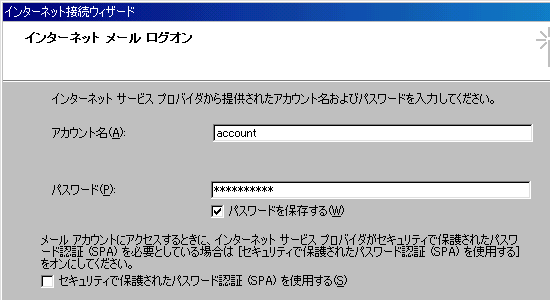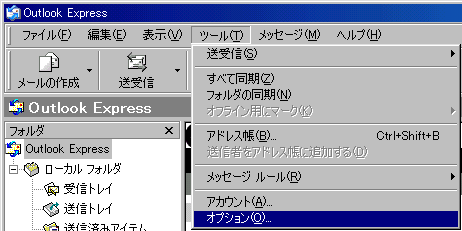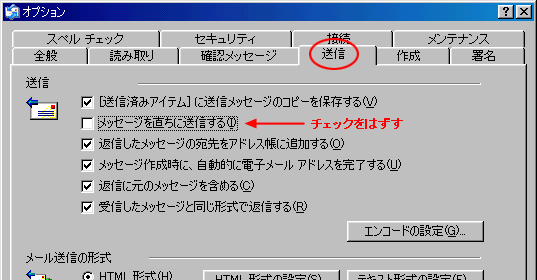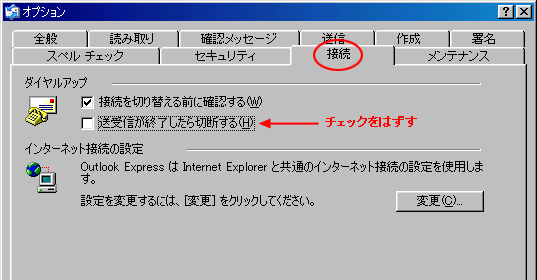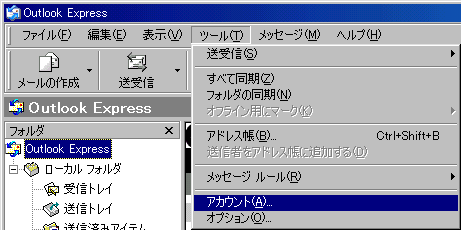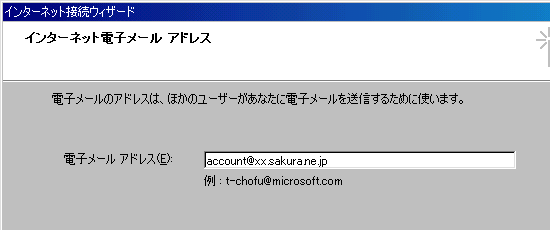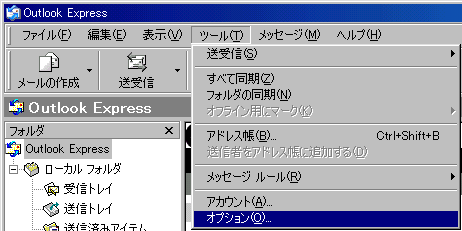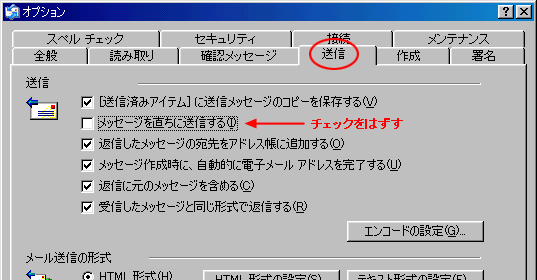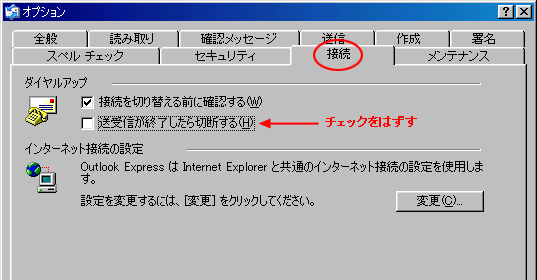本マニュアルは『さくらウェブ』サービスに関するマニュアルです
さくらウェブは販売を終了しております。(ご利用中のサービスは継続しています)
新たにお申込みのお客様は「さくらのレンタルサーバ」をご検討ください。
なお、さくらのレンタルサーバとは仕様が異なりますので、あらかじめ詳細をお確かめください。
さくらウェブのメールアドレスは、各種メールソフトでも送受信することができます。
ここでは、Outlook Express 6での設定方法について説明します。
前提条件・設定例
前提条件
- このマニュアルは Windows版 Outlook Express 6 での設定方法を解説しています。
- ソフトウェア本体に関するお問い合わせやソフトウェアの不具合に関するお問い合わせは、ソフトウェア付属の解説書やヘルプ等をご確認の上、ソフトウェアの製造元にお問い合わせください。
- サーバーへの接続に用いるソフトウェアは、配布元が提供する最新安定版であることをご確認ください。
サーバーへの接続に使用するソフトウェアやサーバーに設置するプログラムについて
設定例
- 利用サービス:さくらウェブ
- ログインサーバー:xx.sakura.ne.jp
- アカウント:account
- メールアドレス:account@xx.sakura.ne.jp
※ 上記は本マニュアル中での例です。お客様が設定される際は、お客様の情報に置き換えてご確認ください。
設定手順
新しく設定する(新規ウィザード)
|
Outlook Express 6の起動
Outlook Express 6を起動してください。
|
|
新規設定ウィザードの起動
1「ツール(T)」 ─ 「アカウント(A)…」 を開きます。
2「追加((A)」 ─ 「メール(M)…」 を開きます。
|
|
インターネットアカウントの設定(設定ウィザード)
1「インターネット接続ウィザード – 名前」画面で以下の項目を設定してください。
| 設定項目 |
設定内容 |
| 表示名(D) : |
このアカウントを識別するお好きな名前 |
2「インターネット接続ウィザード – インターネット電子メールアドレス」画面で以下の項目を設定してください。
| 設定項目 |
設定内容 |
| 電子メールアドレス(E) : |
「メール設定画面」で設定したアドレス |
3「インターネット接続ウィザード – 電子メールサーバー名」画面で以下の項目を設定してください。
| 設定項目 |
設定内容 |
| 受信メール サーバーの種類名(S) : |
POP3 |
| 受信メール(POP3、IMAPまたはHTTP)サーバー(I) : |
登録完了通知記載のサーバー名 |
| 送信メール(SMTP)サーバー(O) : |
登録完了通知記載のサーバー名 |
4「インターネット接続ウィザード – インターネットメールログオン」画面で以下の項目を設定してください。
| 設定項目 |
設定内容 |
| アカウント名(A) : |
メールボックス名(*1).お客様のドメイン名 |
| パスワード(P) : |
「登録完了通知書」に記載されたパスワード |
5「インターネット接続ウィザード – 設定完了」画面が表示されたら、基本設定は終了です。
|
|
オプション設定(POP before SMTP対応)
1「ツール(T)」 ─ 「オプション(O)…」 を開きます。
2「全般タブ」 ─ 「起動時にメッセージの送受信を実行する(S)」のチェックをはずします。
3「送信タブ」 ─ 「メッセージを直ちに送信する(I)」のチェックをはずします。
4「接続タブ」 ─0 「送受信が終了したら切断する(H)」のチェックをはずします。
|
|
メールの送り方
送受信のボタンを押します。
このとき、Outlookは「送信⇒受信」の順番で実行しますので、送信エラーが表示されますが、 もう一度送受信ボタンを押していただければ、問題なく送信ができます。
|
既存の設定を変更する
|
Outlook Express 6の起動
Outlook Express 6を起動してください。
|
|
設定画面の起動
1「ツール(T)」 ─ 「アカウント(A)…」 を開きます。
2編集する「アカウント」を選択し、 右側の「プロパティ(P)」ボタンをクリックします。
|
|
インターネットアカウントの設定
1「全般」タブを選択し、以下の項目を設定してください。
| 設定項目 |
設定内容 |
| メールアカウント : |
このアカウントを識別するお好きな名前 |
| 電子メールアドレス(M) : |
「メール設定画面」で設定したアドレス |
2「サーバー」タブを選択し、以下の項目を設定してください。
| 設定項目 |
設定内容 |
| 受信メール サーバーの種類名(S) : |
POP3 |
| 受信メール(POP3、IMAPまたはHTTP)サーバー(I) : |
登録完了通知記載のサーバー名 |
| 送信メール(SMTP)サーバー(O) : |
登録完了通知記載のサーバー名 |
| アカウント名(C) : |
メールボックス名 . お客様のドメイン名 |
| パスワード (P) : |
「登録完了通知書」に記載されたパスワード |
|
|
オプション設定(POP before SMTP対応)
1「ツール(T)」 ─ 「オプション(O)…」 を開きます。
2「全般タブ」 ─ 「起動時にメッセージの送受信を実行する(S)」のチェックをはずします。
3「送信タブ」 ─ 「メッセージを直ちに送信する(I)」のチェックをはずします。
4「接続タブ」 ─0 「送受信が終了したら切断する(H)」のチェックをはずします。
|
|
メールの送り方
送受信のボタンを押します。
このとき、Outlookは「送信⇒受信」の順番で実行しますので、送信エラーが表示されますが、 もう一度送受信ボタンを押していただければ、問題なく送信ができます。
|
本マニュアルは『さくらウェブ』サービスに関するマニュアルです
さくらウェブは販売を終了しております。(ご利用中のサービスは継続しています)
新たにお申込みのお客様は「さくらのレンタルサーバ」をご検討ください。
なお、さくらのレンタルサーバとは仕様が異なりますので、あらかじめ詳細をお確かめください。
さくらウェブのメールアドレスは、各種メールソフトでも送受信することができます。
ここでは、Outlook Express 6での設定方法について説明します。
前提条件・設定例
前提条件
- このマニュアルは Windows版 Outlook Express 6 での設定方法を解説しています。
- ソフトウェア本体に関するお問い合わせやソフトウェアの不具合に関するお問い合わせは、ソフトウェア付属の解説書やヘルプ等をご確認の上、ソフトウェアの製造元にお問い合わせください。
- サーバーへの接続に用いるソフトウェアは、配布元が提供する最新安定版であることをご確認ください。
サーバーへの接続に使用するソフトウェアやサーバーに設置するプログラムについて
設定例
- 利用サービス:さくらウェブ
- ログインサーバー:xx.sakura.ne.jp
- アカウント:account
- メールアドレス:account@xx.sakura.ne.jp
※ 上記は本マニュアル中での例です。お客様が設定される際は、お客様の情報に置き換えてご確認ください。
設定手順
新しく設定する(新規ウィザード)
|
Outlook Express 6の起動
Outlook Express 6を起動してください。
|
|
新規設定ウィザードの起動
1「ツール(T)」 ─ 「アカウント(A)…」 を開きます。
2「追加((A)」 ─ 「メール(M)…」 を開きます。
|
|
インターネットアカウントの設定(設定ウィザード)
1「インターネット接続ウィザード – 名前」画面で以下の項目を設定してください。
| 設定項目 |
設定内容 |
| 表示名(D) : |
このアカウントを識別するお好きな名前 |
2「インターネット接続ウィザード – インターネット電子メールアドレス」画面で以下の項目を設定してください。
| 設定項目 |
設定内容 |
| 電子メールアドレス(E) : |
「メール設定画面」で設定したアドレス |
3「インターネット接続ウィザード – 電子メールサーバー名」画面で以下の項目を設定してください。
| 設定項目 |
設定内容 |
| 受信メール サーバーの種類名(S) : |
POP3 |
| 受信メール(POP3、IMAPまたはHTTP)サーバー(I) : |
登録完了通知記載のサーバー名 |
| 送信メール(SMTP)サーバー(O) : |
登録完了通知記載のサーバー名 |
4「インターネット接続ウィザード – インターネットメールログオン」画面で以下の項目を設定してください。
| 設定項目 |
設定内容 |
| アカウント名(A) : |
メールボックス名(*1).お客様のドメイン名 |
| パスワード(P) : |
「登録完了通知書」に記載されたパスワード |
5「インターネット接続ウィザード – 設定完了」画面が表示されたら、基本設定は終了です。
|
|
オプション設定(POP before SMTP対応)
1「ツール(T)」 ─ 「オプション(O)…」 を開きます。
2「全般タブ」 ─ 「起動時にメッセージの送受信を実行する(S)」のチェックをはずします。
3「送信タブ」 ─ 「メッセージを直ちに送信する(I)」のチェックをはずします。
4「接続タブ」 ─0 「送受信が終了したら切断する(H)」のチェックをはずします。
|
|
メールの送り方
送受信のボタンを押します。
このとき、Outlookは「送信⇒受信」の順番で実行しますので、送信エラーが表示されますが、 もう一度送受信ボタンを押していただければ、問題なく送信ができます。
|
既存の設定を変更する
|
Outlook Express 6の起動
Outlook Express 6を起動してください。
|
|
設定画面の起動
1「ツール(T)」 ─ 「アカウント(A)…」 を開きます。
2編集する「アカウント」を選択し、 右側の「プロパティ(P)」ボタンをクリックします。
|
|
インターネットアカウントの設定
1「全般」タブを選択し、以下の項目を設定してください。
| 設定項目 |
設定内容 |
| メールアカウント : |
このアカウントを識別するお好きな名前 |
| 電子メールアドレス(M) : |
「メール設定画面」で設定したアドレス |
2「サーバー」タブを選択し、以下の項目を設定してください。
| 設定項目 |
設定内容 |
| 受信メール サーバーの種類名(S) : |
POP3 |
| 受信メール(POP3、IMAPまたはHTTP)サーバー(I) : |
登録完了通知記載のサーバー名 |
| 送信メール(SMTP)サーバー(O) : |
登録完了通知記載のサーバー名 |
| アカウント名(C) : |
メールボックス名 . お客様のドメイン名 |
| パスワード (P) : |
「登録完了通知書」に記載されたパスワード |
|
|
オプション設定(POP before SMTP対応)
1「ツール(T)」 ─ 「オプション(O)…」 を開きます。
2「全般タブ」 ─ 「起動時にメッセージの送受信を実行する(S)」のチェックをはずします。
3「送信タブ」 ─ 「メッセージを直ちに送信する(I)」のチェックをはずします。
4「接続タブ」 ─0 「送受信が終了したら切断する(H)」のチェックをはずします。
|
|
メールの送り方
送受信のボタンを押します。
このとき、Outlookは「送信⇒受信」の順番で実行しますので、送信エラーが表示されますが、 もう一度送受信ボタンを押していただければ、問題なく送信ができます。
|